Windows 10 のバージョンが 32 ビットまたは 64 ビットのどちらで実行されているかを知ることが重要になる場合があります。この情報がわかれば、システムでどのアプリケーションやソフトウェアを実行できるかがわかります。このガイドでは、この情報を見つける方法を一緒に見ていきます。

Windows 10 のシステムでどのアプリケーションやソフトウェアが実行できるかを知るには、OS のバージョン、つまり 32 ビットまたは 64 ビットを知ることが重要です。実際、アプリケーション開発者やソフトウェア開発者は定期的に次のようなサービスを提供しています。自社製品の 32 ビット バージョンまたは 64 ビット バージョン。
実際、OS が実行しているバージョンがわかれば、適切なバージョンをすぐに選択でき、貴重な時間を節約できます。一緒に見た後Windows 10でスクリーンショットを撮る方法またはWindows で PDF ファイルから画像を抽出する方法この重要な情報を見つける方法については、このガイドで説明します。
では、自分のバージョンの Windows 10 がどのバージョンで実行されているかを確認するにはどうすればよいでしょうか?以下の手順に従うだけです。
- まず、タスクバーの左下にあるWindowsロゴを右クリックし、タブを選択しますシステム
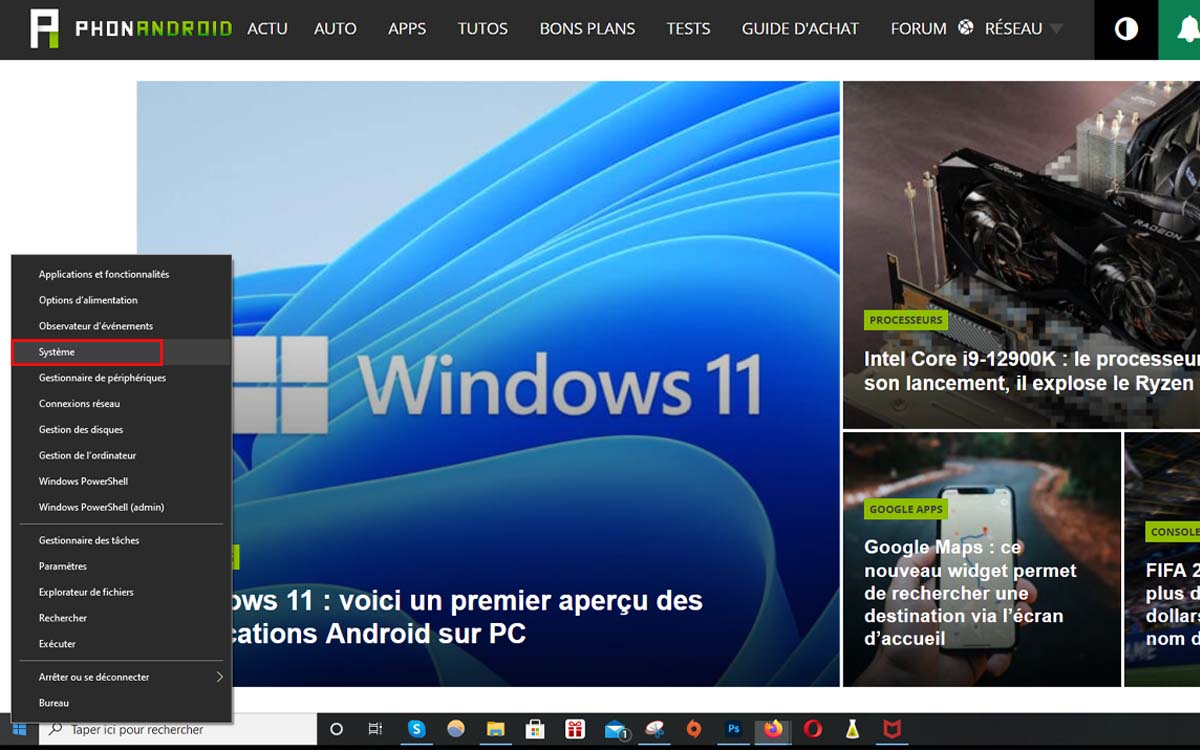
- 完了すると、「About」セクションが表示されます。今その部分を見てくださいデバイスの仕様、それから列に向かってくださいシステムタイプ
- ここでは、Windows 10 のバージョンがどのバージョンで実行されているかを直接確認できます。この場合は、64 ビット オペレーティング システム、x64 プロセッサまたは 32 ビット オペレーティング システム、x32 プロセッサのいずれかです。
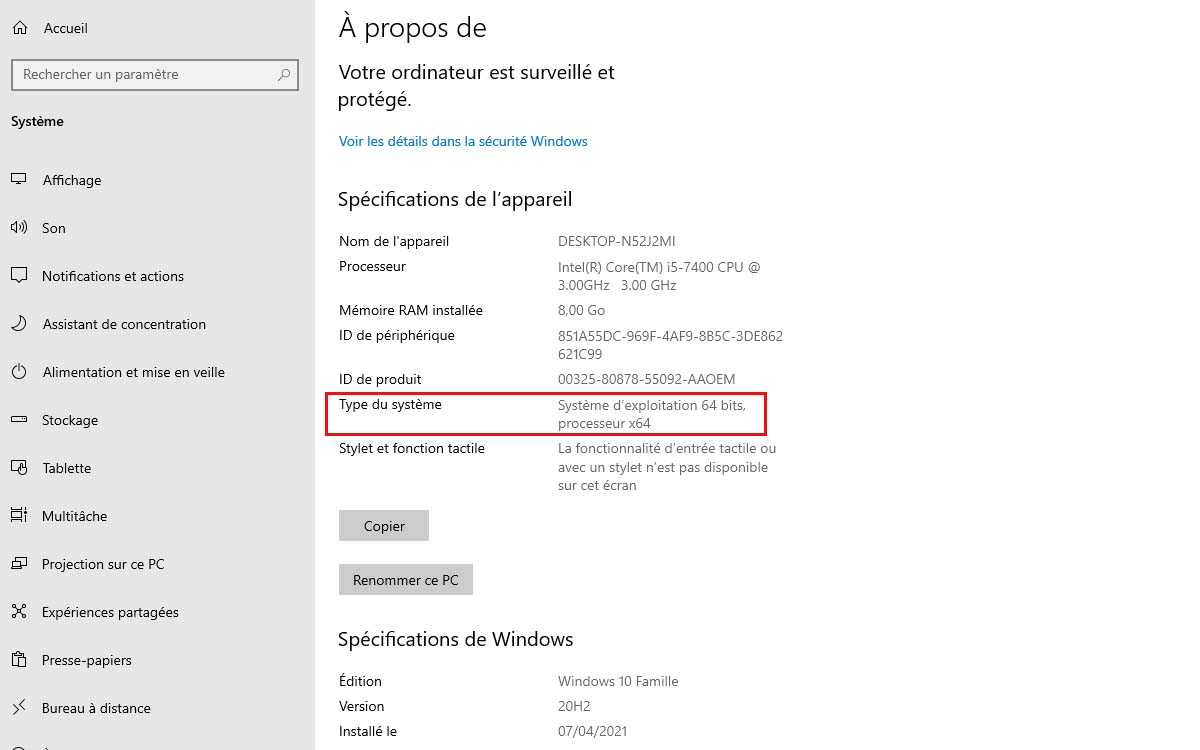
数回クリックするだけで、Windows 10 がどのバージョンを実行しているかがわかります。32 ビットを実行している場合は、64 ビットにアップグレードすることのみをお勧めします。提供されるパフォーマンスは 32 ビット OS よりも明らかに優れています特に 4 GB を超える RAM を管理できるおかげで。 Windows 8.1 でもプロセスは同じですが、Windows 7 では次の手順に従う必要があることに注意してください。
- ボタンをクリックしてください起動するには次に右クリックしますコンピューターそして選択しますプロパティ
- タブの下システム、相談してくださいシステムの種類
Microsoft が私たちに思い出させているように、「32 ビット バージョンの Windows から 64 ビット バージョンの Windows にアップグレードするには、ハード ドライブを再フォーマットし、64 ビット バージョンの Windows をインストールしてから、デバイス上のその他すべてを再インストールする必要があります。最後に、Windows 11 には 32 ビット バージョンが存在しないことを指摘しておきます。実際、32 ビット バージョンの Windows 10 を使用していて、Windows 11 に移行したい場合は、完全な手順を実行する必要があります。 Microsoft OSの最新バージョンを再インストールします。




